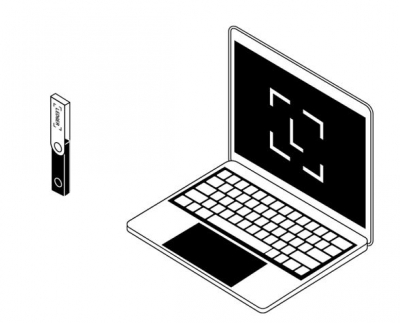Passwords اپلیکیشنی است که با استفاده از آن میتوانید پسوردهایی به شدت امن ساخته و آنها را به روش امن مدیریت کنید. میتوانید مستقیماً با استفاده از این اپلیکیشن در دستگاه لجر، این رمزها را به کامپیوتر خودتان وارد کنید. اپلیکیشن Passwords ، دستگاه لجر شما را تبدیل به یک کیبورد میکند تا بتوانید رمزها را مستقیماً تایپ کنید.
در صورت فعال کردن حالت Developer از مسیر Settings > General، اپلیکیشن Passwords در مای لجر در دسترس خواهد بود. در این مقاله، نحوه استفاده از این اپلیکیشن را آموزش میدهیم.
پیش از شروع
- لجر لایو را با دستگاه لجر تنظیم کنید.
- میانافزار والت سختافزاری خودتان را آپدیت کنید.
- حالت Developer را از طریق مسیر Settings > Experimental features فعال کنید.
دستورالعملها
مرحله اول: نصب اپلیکیشن Passwords
- مای لجر را در لجر لایو باز کنید.
- دستگاه لجر را وصل کرده و قفل دستگاه را باز کنید.
- اگر خواسته شد، اجازه دسترسی به دستگاه را به مای لجر بدهید.
- اپلیکیشن Passwords را در اپ کاتالوگ پیدا کنید.
- روی دکمه Install اپلیکیشن کلیک کنید.
- پنجره نصب نمایان میشود.
- دستگاه عبارت Processing... را نشان میدهد.
- نصب اپلیکیشن تأیید میشود.
اگر امکان نصب اپلیکیشن وجود ندارد، برخی اپلیکیشنها را حذف کنید تا فضا برای نصب فراهم شود. این کار، تأثیری بر ارزهای دیجیتالی که با دستگاه لجر از آنها نگهداری میکنید، ندارد.
مرحله دوم: اجرای اپلیکیشن
- دستگاه را وصل کرده و با وارد کردن پین کد، قفل آن را باز کنید.
- دکمه سمت راست یا چپ را فشار دهید تا اپلیکیشن Passwords را از داشبورد انتخاب کنید.
- برای باز کردن اپلیکیشن، هر دو دکمه را با هم فشار دهید.
مرحله سوم: تنظیم طرح کیبورد
تنظیم طرح کیبورد برای بار اول
- برای انتخاب طرح کیبورد، دکمه سمت راست را فشار دهید. در این اپلیکیشن، از طرحهای Qwerty، Qwerty international و Azerty پشتیبانی میشود.
- برای تأیید، هر دو دکمه را با هم فشار دهید.
تغییر طرح کیبورد
- اپلیکیشن Passwords را باز کنید.
- برای انتخاب Settings، دکمه سمت راست را فشار دهید. برای ورود، هر دو دکمه را با هم فشار دهید.
- برای انتخاب گزینه طرح کیبورد، هر دو دکمه را با هم فشار دهید.
- برای انتخاب طرح کیبورد، دکمه سمت راست را فشار دهید. در این اپلیکیشن، از طرحهای Qwerty، Qwerty international و Azerty پشتیبانی میشود.
- برای تأیید، هر دو دکمه را با هم فشار دهید.
مرحله چهارم: ایجاد پسورد
- اپلیکیشن Passwords را باز کنید.
- برای انتخاب گزینه New password، دکمه سمت راست را فشار دهید. برای ورود، هر دو دکمه را با هم فشار دهید.
- برای انتخاب نوع کاراکترهایی که مایل هستید در رمزها از آن استفاده کنی، هر دو دکمه را فشار دهید:
- با/بدون حروف بزرگ
- با/بدون حروف کوچک
- با/بدون اعداد
- با/بدون خط تیره
- با/بدون نمادهای دیگر
- برای انتخاب گزینه Create password، دکمه راست را فشار داده و برای تأیید، هر دو دکمه را با هم فشار دهید.
- اولین کاراکتر نام مستعار رمزتان را با فشردن دکمه راست یا چپ انتخاب کنید. برای انتخاب کاراکتر، هر دو دکمه را با هم فشار دهید. این فرایند را برای همه کاراکترهای اسم رمزتان وارد کنید.
- پس از وارد کردن نام رمز، با فشار دادن دکمه راست یا چپ، علامت تیک را انتخاب کنید.
- برای تأیید، هر دو دکمه را با هم فشار دهید.
لازم به ذکر است که این نام مستعار رمز، خود رمز نیست. دستگاه شما بر اساس نام رمز وارد شده و عبارت بازیابی 24 کلمهای، یک رمز برای شما تولید میکند.
مرحله پنجم: تایپ کردن رمز
- در کامپیوترتان، روی فیلدی که قرار است رمز را در آن تایپ کنید، کلیک کنید.
- دستگاه را وصل کرده و با وارد کردن پین کد، قفل آن را باز کنید.
- اپلیکیشن Passwords را انتخاب کنید.
- برای انتخاب Type password، هر دو دکمه را با هم فشار دهید.
- برای انتخاب رمز مرتبط، دکمه سمت راست را فشار دهید.
- برای وارد کردن رمز در کامپیوترتان، هر دو دکمه را با هم فشار دهید. پسورد واقعی، روی صفحه کامپیوتر مشخص میشود.
مهم: نحوه پشتیبان گیری از پسوردها
با توجه به اینکه پسوردهای شما از روی عبارت بازیابی 24 کلمهای و نام مستعار رمز انتخاب میشوند، میتوانید در شرایط زیر، پسوردهای خودتان را بازیابی کنید:
- در صورت سرقت، گم شدن یا خرابی دستگاه میتوانید پسوردها را بازیابی کنید به این شرط که عبارت 24 کلمهای و یک پشتیبان از نام مستعار و همچنین نوع کاراکترهای مربوط به رمز را داشته باشید.
- در صورت به روزرسانی اپلیکیشن یا میانافزار، لیست نامهای مستعار به صورت خودکار بازیابی نمیشود. اما اگر عبارت بازیابی 24 کلمهای و یک کپی از نام مستعار رمزها را دارید، میتوانید این نامهای مستعار را به صورت دستی بازیابی کنید.
توصیه میشود که حتماً یک کپی از نام مستعار رمزها داشته باشید. برای پشتیبان گیری و یا ذخیره لیست نامهای مستعار پسوردها که در اپلیکیشن Passwords دستگاه لجر ذخیره شدهاند، میتوانید از اپلیکیشن تحت وب Passwords Backup استفاده کنید. روش توصیه شده این اسست که هر زمان رمز جدیدی اضافه میکنید، یک کپی جدید از آن ایجاد کنید. پسوردهای تولید شده با این اپلیکیشن بسیار امن هستند؛ اما لازم است که این اپلیکیشن را با دقت و به صورت دستی مدیریت کنید.
اگر قصد بازیابی رمزها را از روی فایل JSON دارید، اما خود فایل را ندارید و نام مستعار رمزها را دارید، میتوانید از طریق یک فایل JSON خالی دانلود کنید.
دقت داشته باشید که بکاپها حاوی هیچ اطلاعات محرمانهای نیستند. برای بازیابی پسوردها، مهاجم به لیست نام مستعار رمزها، نوع کاراکترهای آنها و عبارت بازیابی 24 کلمهای شما نیاز دارد. در واقع، نیازی نیست که این فایلهای بکاپ را مخفی کنید و فقط باید به آنها دسترسی داشته باشید.